Capcom phát hành hướng dẫn khắc phục sự cố PC cho Monster Hunter Wilds giữa các đánh giá hơi nước 'hỗn hợp'
Sau khi ra mắt * Monster Hunter Wilds * trên Steam, Capcom đã đưa ra lời khuyên chính thức cho người chơi PC gặp vấn đề về hiệu suất. Trò chơi đã nhận được xếp hạng đánh giá người dùng 'hỗn hợp', khiến Capcom khuyên bạn nên cập nhật trình điều khiển đồ họa của họ, vô hiệu hóa chế độ tương thích và điều chỉnh cài đặt của họ để cải thiện trò chơi.
"Cảm ơn tất cả các bạn vì sự kiên nhẫn và hỗ trợ của bạn!" Capcom được thể hiện thông qua một tweet.
Danh sách cấp vũ khí hoang dã của Monster Hunter
Danh sách cấp vũ khí hoang dã của Monster Hunter
Một trong những đánh giá hơi nước 'không được khuyến nghị' được nhấn mạnh là 'hữu ích nhất' chỉ trích tối ưu hóa trò chơi, nói, "* Monster Hunter Wilds* có tối ưu hóa tồi tệ nhất mà tôi từng thấy." Người đánh giá thừa nhận nhu cầu ngày càng tăng của các trò chơi mới nhưng thấy các vấn đề về hiệu suất với * Wilds * là đặc biệt nghiêm trọng. "Tôi hiểu rằng các trò chơi mới đang trở nên khắt khe hơn và mọi người dự kiến sẽ nâng cấp, nhưng điều này là vô lý", họ nói. Họ cũng lưu ý rằng các vấn đề tương tự đã gây ra sự ra mắt của *Monster Hunter: World *, cho thấy một vấn đề định kỳ. "Tôi không có nghĩa là nói trò chơi là xấu, nhưng trong tình trạng hiện tại của nó, có lẽ bạn nên xem xét chờ đợi một bản phát hành ổn định hơn."
Một đánh giá tiêu cực khác đã lặp lại những tình cảm này, ghi nhãn hiệu suất của trò chơi là "hoàn toàn tàn bạo về cách trò chơi" và tuyên bố nó chạy tồi tệ hơn phiên bản beta.
Đáp lại, Capcom đã phát hành hướng dẫn 'sự cố và các vấn đề đã biết' để hỗ trợ người chơi giải quyết các vấn đề này. Hướng dẫn cung cấp một loạt các bước để người dùng PC tuân theo, nhằm mục đích loại trừ các vấn đề với PC, Steam hoặc các tệp của trò chơi.
Monster Hunter hoang dã Xử lý sự cố và hướng dẫn các vấn đề đã biết
Khắc phục sự cố
Khi trò chơi không chạy đúng, vui lòng thử các bước sau:
- Đảm bảo bạn đáp ứng các yêu cầu hệ thống tối thiểu cho trò chơi.
- Cập nhật trình điều khiển video/đồ họa của bạn.
- Kiểm tra các bản cập nhật Windows và đảm bảo tất cả các chương trình mới nhất được cài đặt trên hệ điều hành của bạn.
- Nếu bạn vẫn gặp sự cố, hãy thực hiện cài đặt sạch của bộ trình điều khiển video.
- Cập nhật DirectX lên phiên bản mới nhất. Để biết chi tiết về cách cập nhật DirectX, hãy truy cập trang hỗ trợ Microsoft hoặc Trung tâm tải xuống Microsoft.
- Thêm thư mục và tệp của trò chơi vào danh sách ngoại lệ/loại trừ của chương trình chống vi-rút của bạn. Đường dẫn mặc định: C: Tệp chương trình (x86) SteamAppCommonMonsterHunterWilds và C: Files Program (x86) SteamAppCommonMonsterHunterWildSmonsterHunterWilds.exe.
- Thêm thư mục và tệp cho steam.exe vào danh sách ngoại lệ/loại trừ của chương trình chống vi-rút của bạn. Đường dẫn mặc định: C: Tệp chương trình (x86) Steam và C: Tệp chương trình (x86) SteamSteam.exe.
- Cung cấp cho các đặc quyền quản trị viên cho Steam. Để chạy steam.exe trong chế độ quản trị viên, nhấp chuột phải vào tệp .exe và chọn "Chạy làm quản trị viên."
- Nếu các vấn đề vẫn tồn tại, hãy đăng nhập vào PC của bạn ở chế độ quản trị viên và sau đó chạy tệp thực thi của trò chơi (MonsterHunterWilds.exe).
- Xác minh các tập tin của trò chơi trên Steam. Để làm điều này:
- Khởi động lại máy tính của bạn và khởi chạy hơi nước.
- Từ phần "Thư viện", nhấp chuột phải vào trò chơi và chọn "Thuộc tính" từ menu.
- Chọn tab "Tệp đã cài đặt" và nhấp vào nút "Xác minh tính toàn vẹn của các tệp trò chơi".
- Steam sẽ xác minh các tệp của trò chơi - quá trình này có thể mất vài phút. Lưu ý: Một hoặc nhiều tệp có thể không xác minh. Đây là các tệp cấu hình cục bộ không nên được thay thế như một phần của quá trình này. Bạn có thể bỏ qua thông điệp này một cách an toàn. Nếu các tệp có vấn đề được phát hiện, Steam sẽ tự động tải xuống và/hoặc thay thế chúng.
- Vô hiệu hóa chế độ tương thích cho "monsterhunterwilds.exe" nếu được bật. Để làm điều này:
- Nhấp chuột phải vào "MonsterHunterWilds.exe" Nằm trong thư mục sau: C: Tệp chương trình (x86) SteamAppCommonMonsterHunterWilds (Vị trí mặc định).
- Đi đến tài sản.
- Mở tab Khả năng tương thích.
- Chừng "Chạy chương trình này ở chế độ tương thích cho:"
- Nếu những điều trên không giải quyết vấn đề, hãy vô hiệu hóa chế độ tương thích cho "steam.exe" nằm trong thư mục: C: Files Files (x86) Steam.
- Nếu bạn vẫn gặp sự cố, hãy tham khảo các bước khắc phục sự cố trên chủ đề báo cáo Xử lý sự cố và phát hành Xử lý sự cố & Vấn đề của Monster Hunter để biết các bước chi tiết và bổ sung chi tiết hơn có thể giúp giải quyết vấn đề của bạn.
Bất chấp những trục trặc hiệu suất này, * Monster Hunter Wilds * đã tận hưởng một khởi đầu phi thường, với gần 1 triệu người chơi đồng thời trên Steam. Con số ấn tượng này đã đẩy trò chơi vào 10 trò chơi được chơi nhiều nhất mọi thời đại của Steam, với kỳ vọng tăng trưởng hơn nữa khi cuối tuần đến gần.
Để nâng cao trải nghiệm * Monster Hunter Wilds * của bạn, hãy xem xét các hướng dẫn khám phá về những gì trò chơi không cho bạn biết, một tổng quan toàn diện về tất cả 14 loại vũ khí và hướng dẫn chi tiết liên tục của chúng tôi. Ngoài ra, hướng dẫn nhiều người chơi của chúng tôi sẽ giúp bạn thưởng thức trò chơi với bạn bè và nếu bạn tham gia betas mở, hãy học cách chuyển nhân vật beta của bạn sang trò chơi đầy đủ.
Đánh giá của IGN về* Monster Hunter Wilds* đã trao cho nó 8/10, lưu ý, "* Monster Hunter Wilds* tiếp tục tinh chỉnh loạt phim theo cách thông minh, mang đến những trận đánh thú vị nhưng thiếu thử thách thực sự."
-
Hãy sẵn sàng, các huyền thoại di động: Những người đam mê Bang Bang, Obsidia, chủ quyền của Dark's End, được thiết lập để tham gia cuộc cạnh tranh với tư cách là một tay thiện chí mới. Mặc dù ngày phát hành chính thức của cô vẫn còn được công bố, nhưng tiếng vang xung quanh bộ kỹ năng độc đáo của cô có thể sờ thấy được. OBSIDIA giới thiệu một động lực mới cho trò chơi với xương của cô ấyTác giả : Lucy May 18,2025
-
Bạn đã bao giờ mơ ước được mang nhà của bạn trên lưng? Mặc dù nó có thể là khả thi cho một con ốc sên hoặc một người có tài sản tối thiểu, hãy tưởng tượng việc đưa cả một ngôi làng theo hành trình của bạn. Đó là tiền đề của Eye, một người xây dựng thành phố Hex đang hấp dẫn để ra mắt trên iOS và Android trênTác giả : Jacob May 18,2025
-
 Wanna One Dancing Line: Music Dance Line TilesTải xuống
Wanna One Dancing Line: Music Dance Line TilesTải xuống -
 4 Pics Guess Word -Puzzle GameTải xuống
4 Pics Guess Word -Puzzle GameTải xuống -
 3 Circles: Word GameTải xuống
3 Circles: Word GameTải xuống -
 Clean ASMR: Fish TankTải xuống
Clean ASMR: Fish TankTải xuống -
 海戰傳奇 - Navy 1942Tải xuống
海戰傳奇 - Navy 1942Tải xuống -
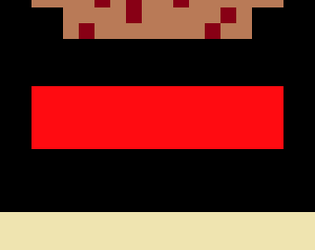 Coleção Jogos HyperGamesTải xuống
Coleção Jogos HyperGamesTải xuống -
 Stickman DismountTải xuống
Stickman DismountTải xuống -
 Gun Game 3d-fps Shooting GamesTải xuống
Gun Game 3d-fps Shooting GamesTải xuống -
 BombTải xuống
BombTải xuống -
 Dungeon RoyaleTải xuống
Dungeon RoyaleTải xuống
- Siêu sao WWE tham gia Call of Duty Warzone: Mobile Roster
- Hướng dẫn cuối cùng về những thách thức về đường ray chết [Alpha]
- "Lớn Outlaws giải phóng sự hỗn loạn và tội phạm trên Android Soft ra mắt"
- Bài hát trò chơi video vượt qua 100 triệu luồng trên Spotify
- Giải thưởng Pocket Gamer People's Choice 2024: Trò chơi được hé lộ
- Trò chơi sắp tới ngoạn mục cho Xbox bảng điều khiển













